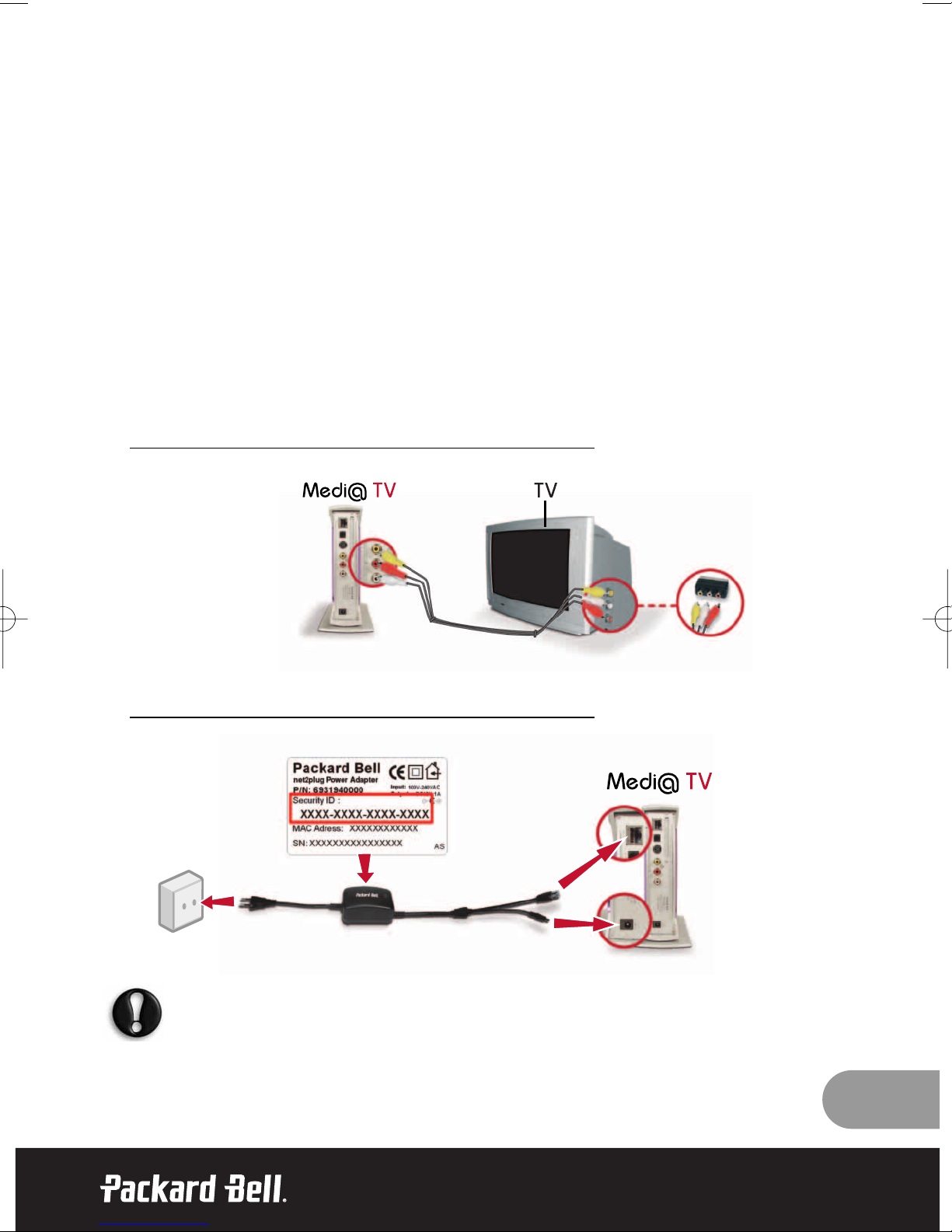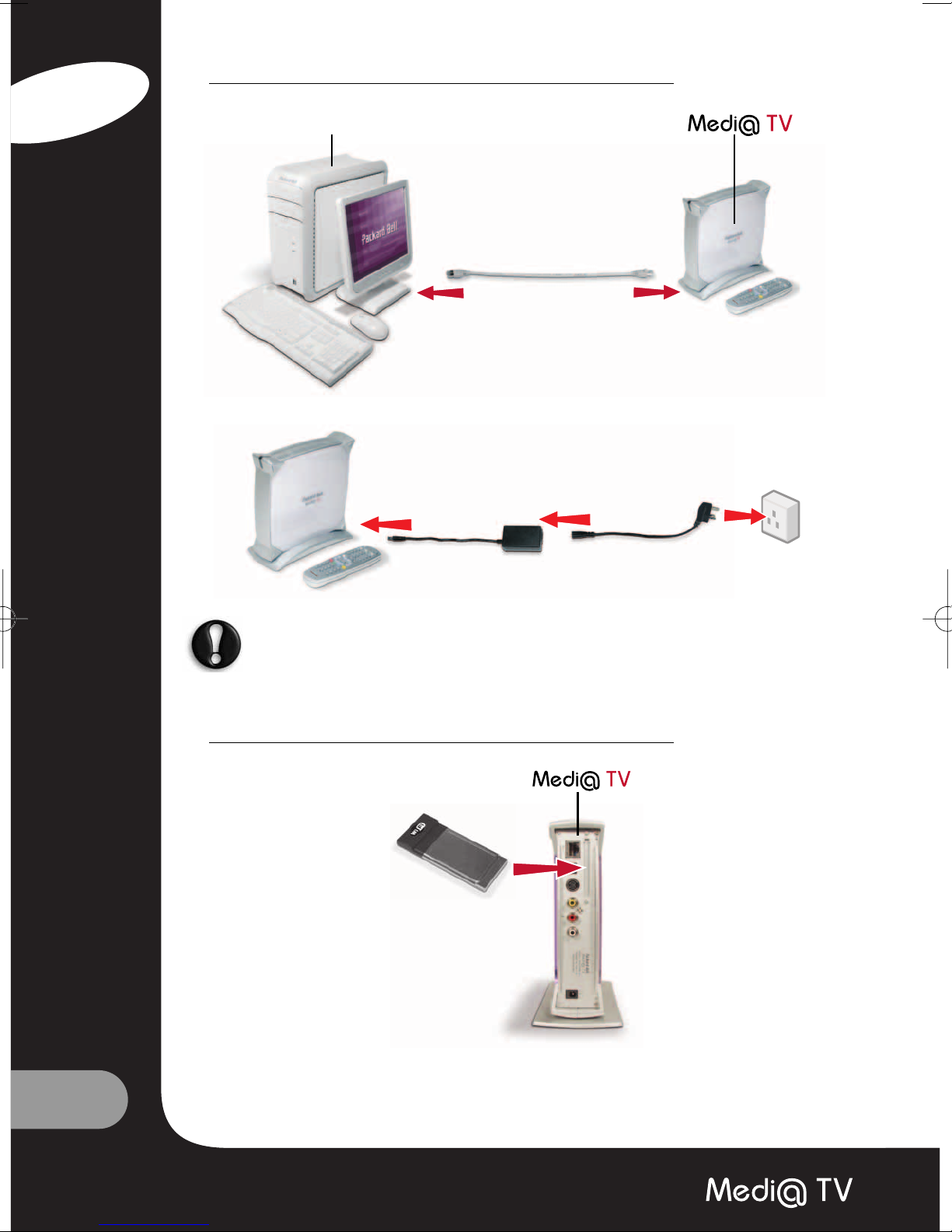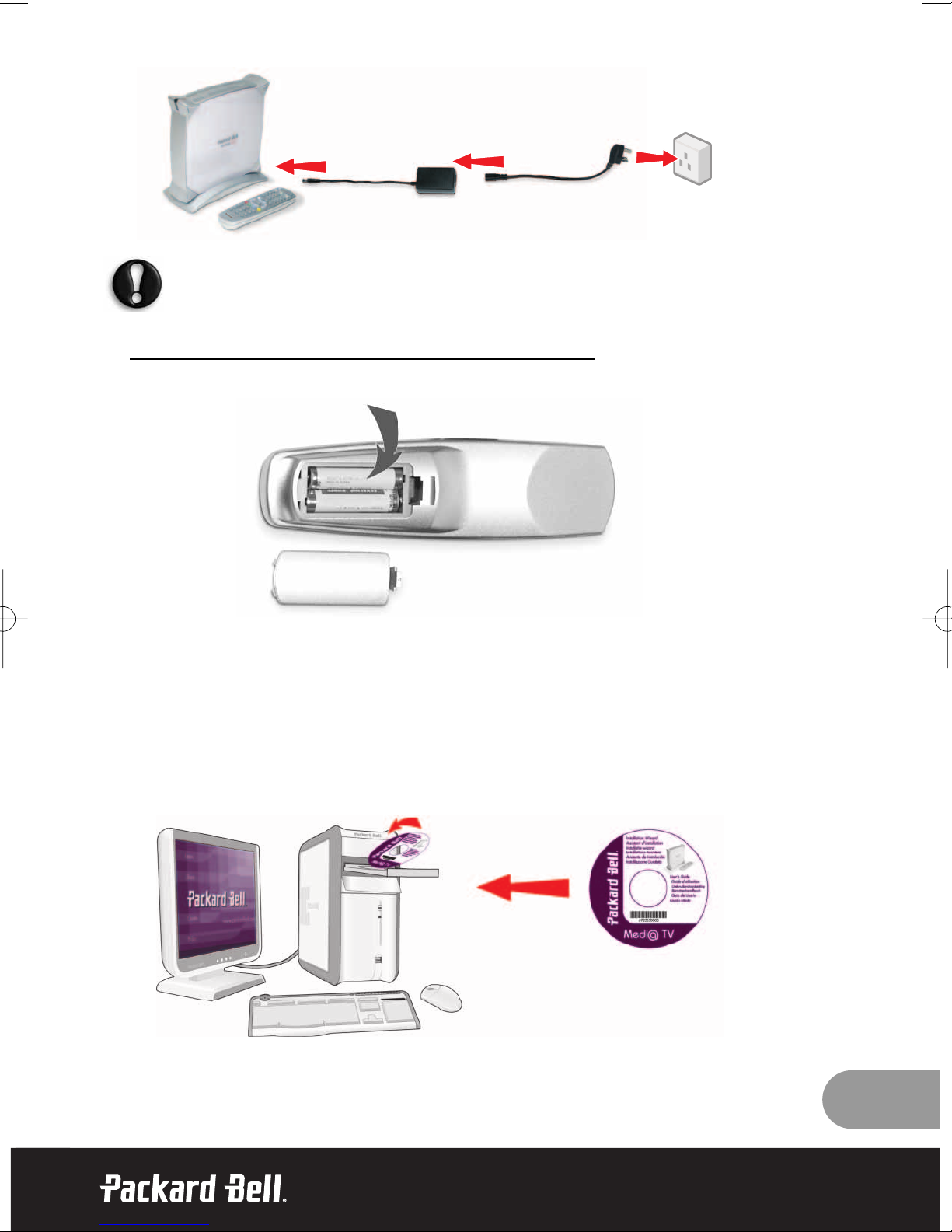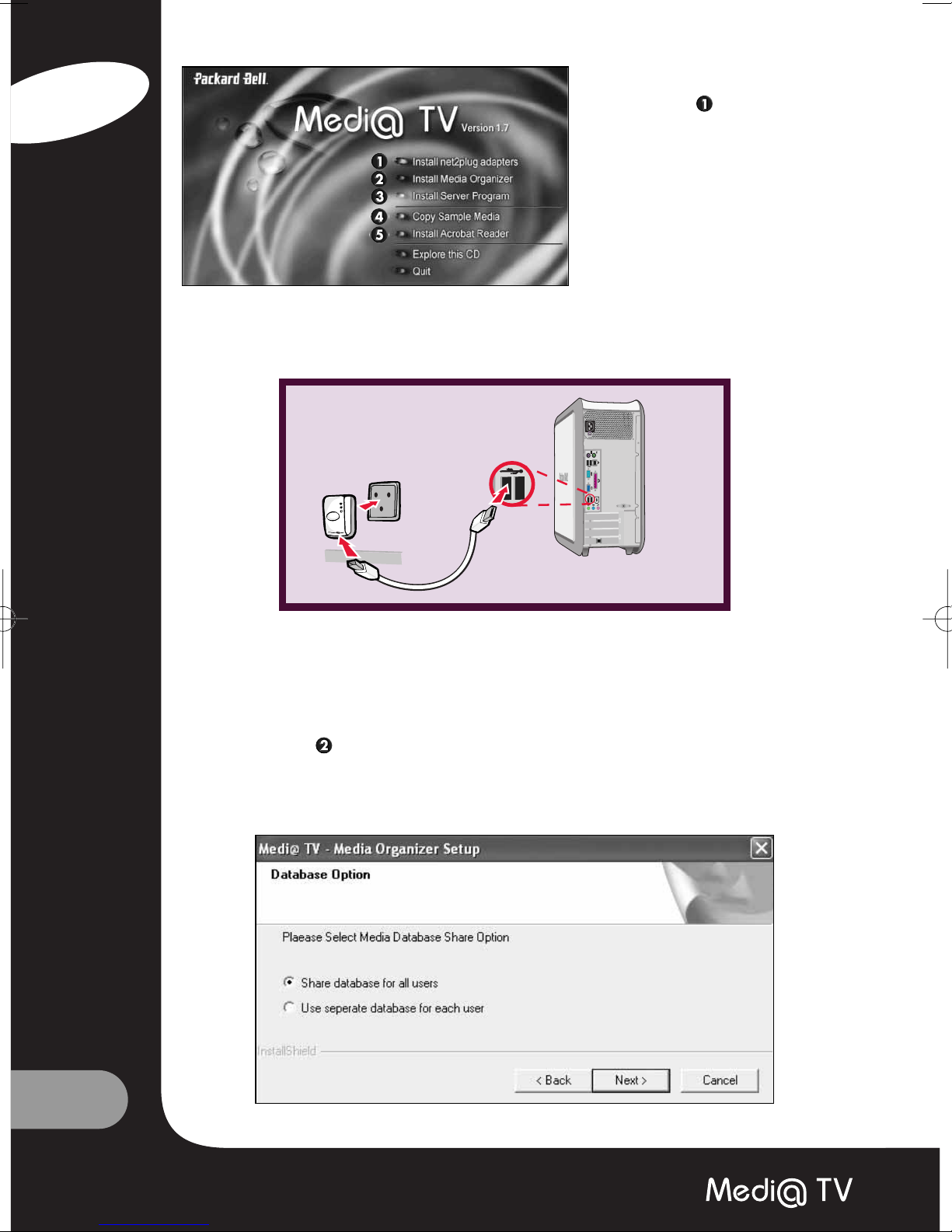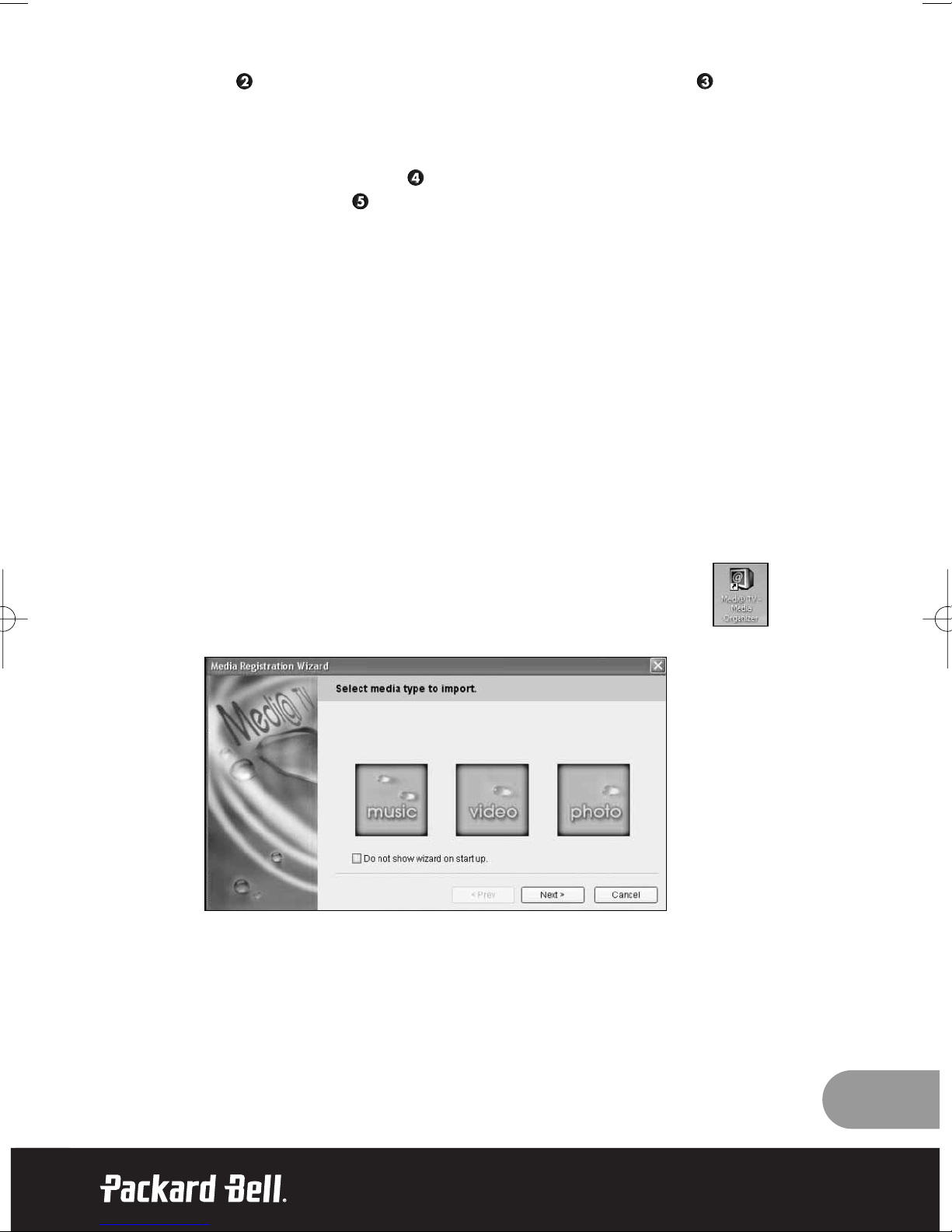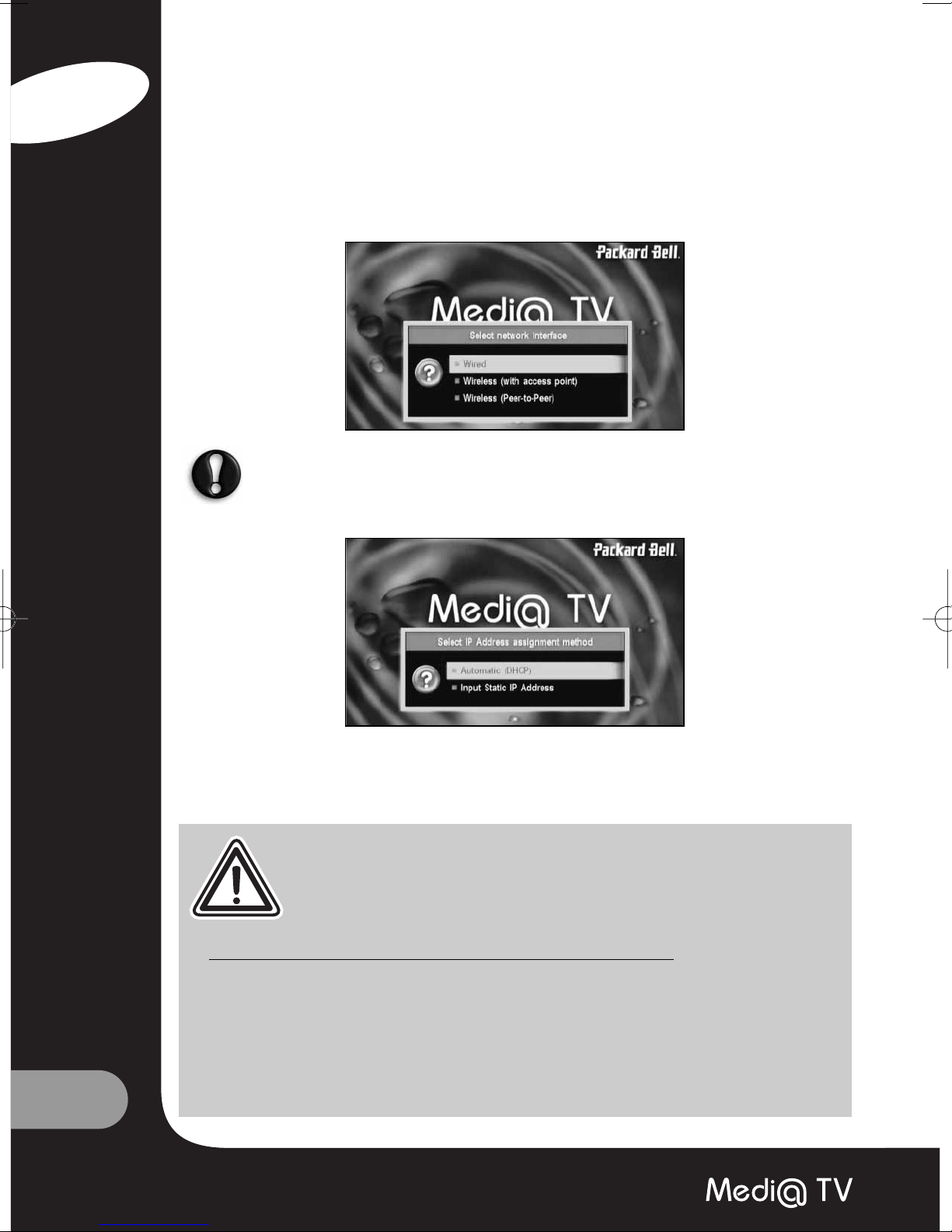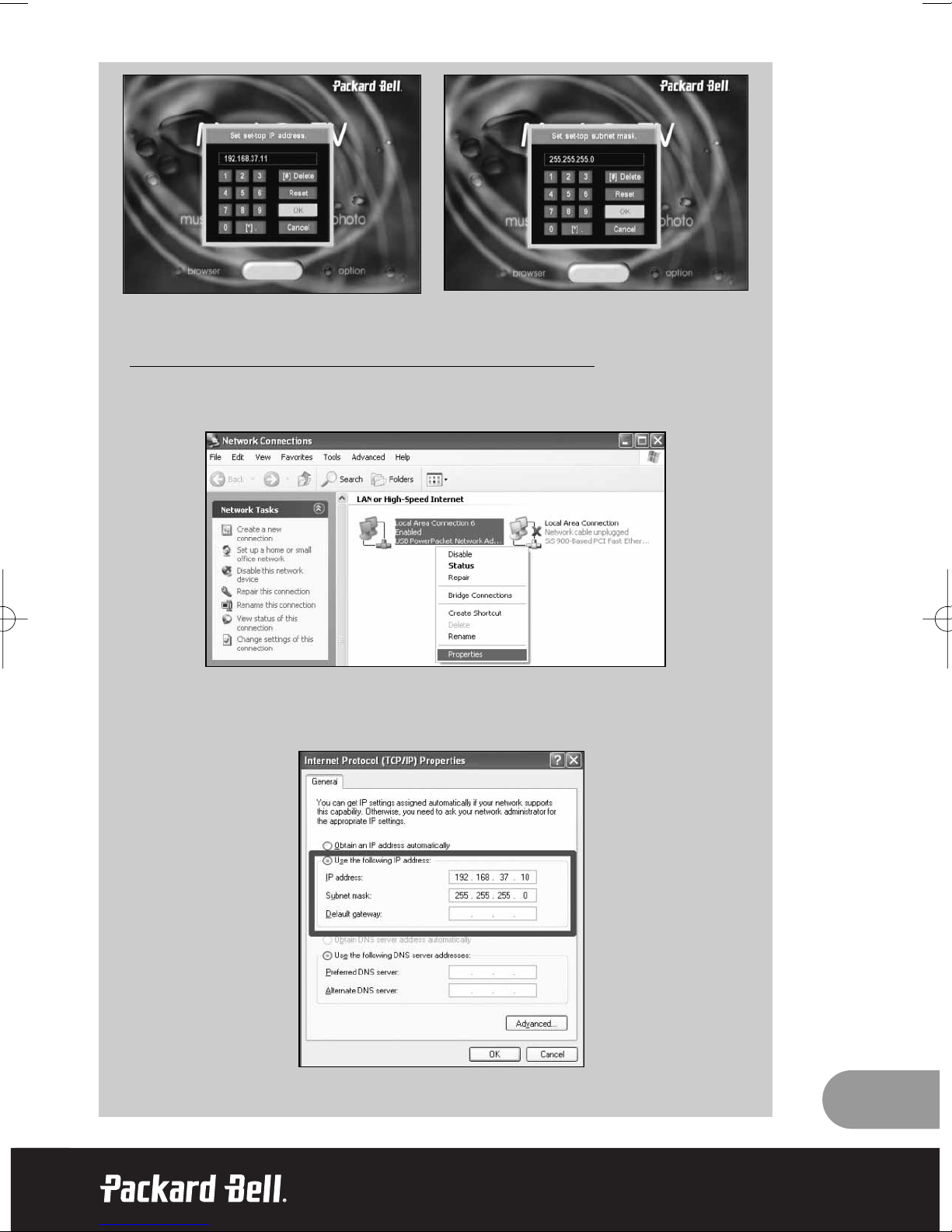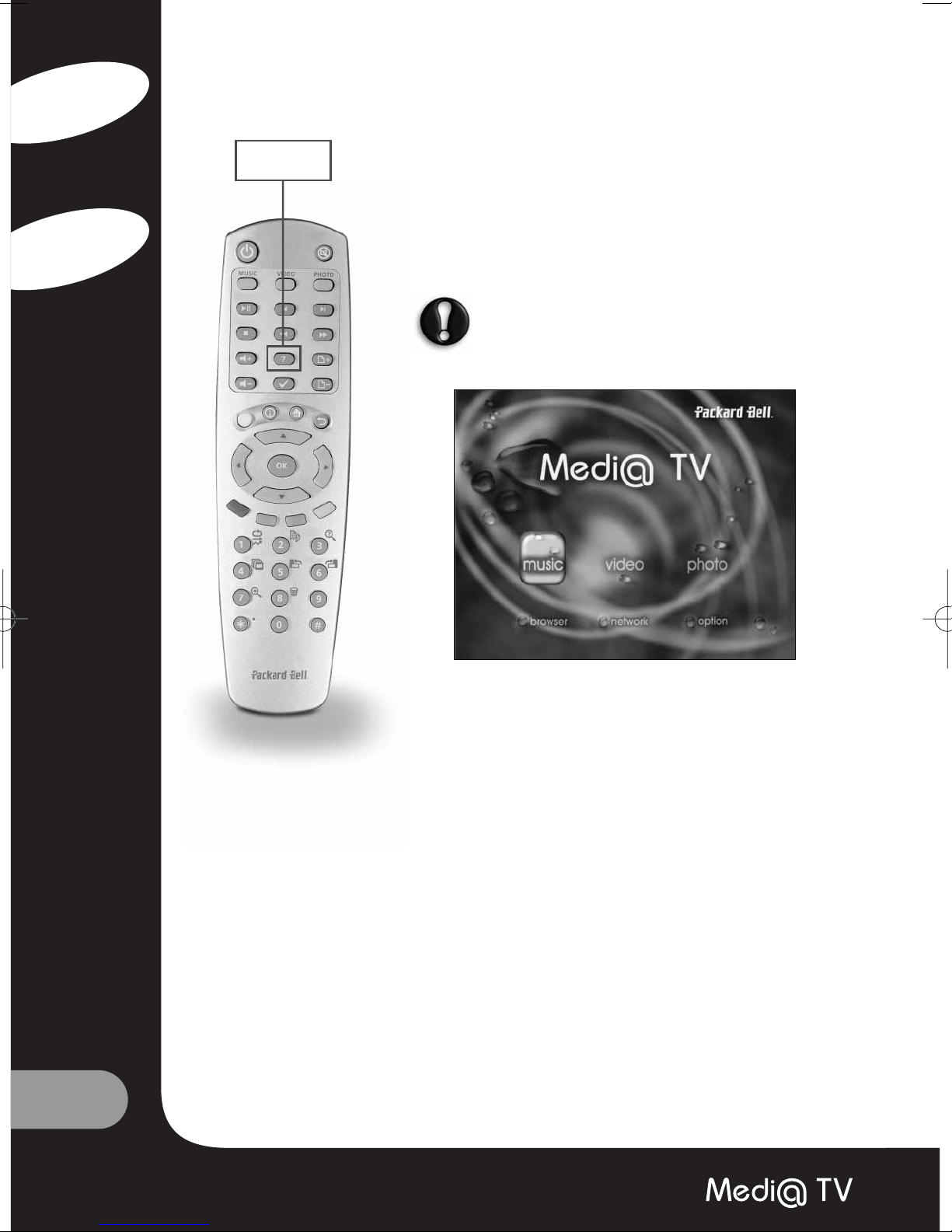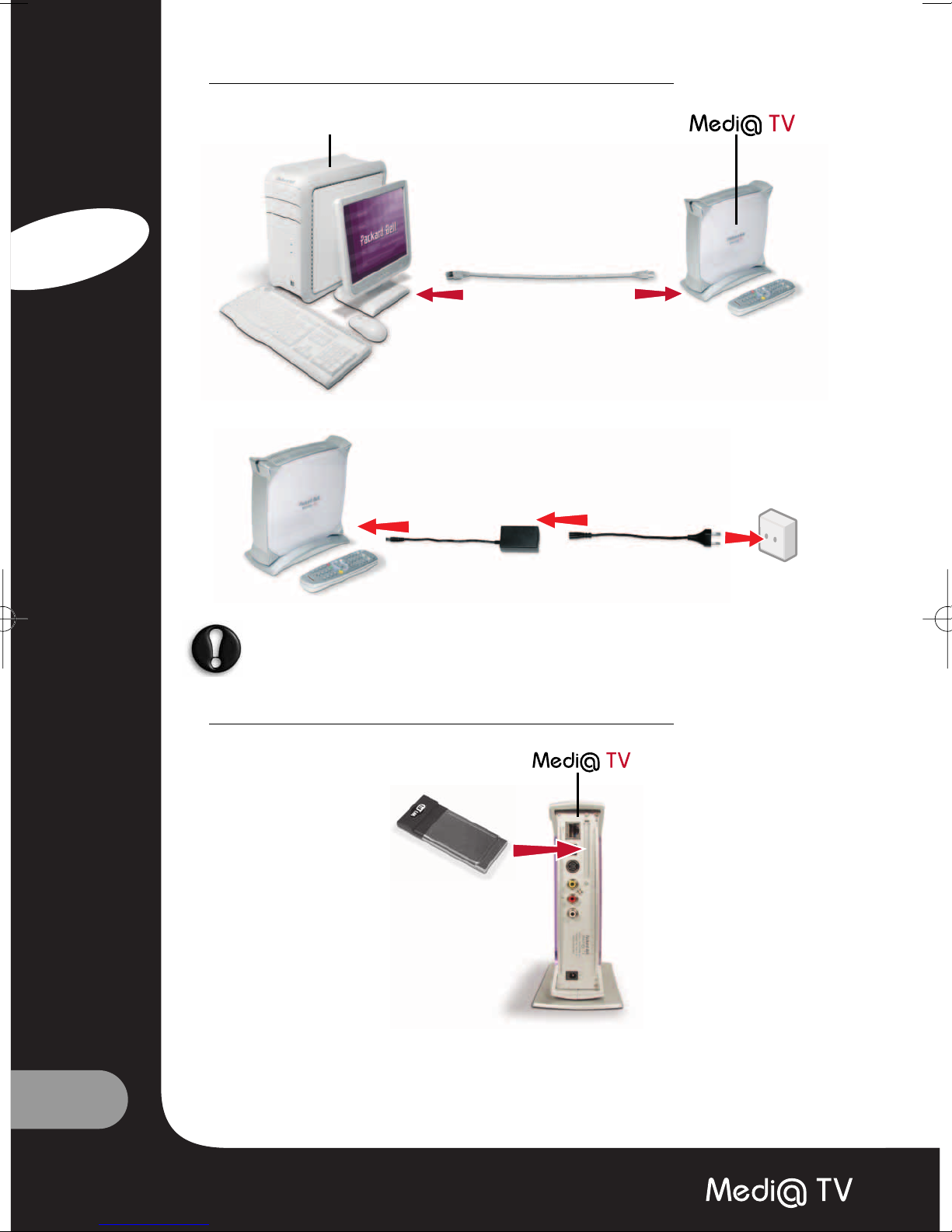9
Cher client,
Merci d'avoir acheté Packard Bell Medi@ TV. Ce Guide de prise en main vous explique comment ins-
taller Medi@ TV en cinq étapes d'une grande simplicité :
I. Branchement de Packard Bell Medi@ TV
II. Installation des logiciels sur l'ordinateur
III. Démarrage de Packard Bell Media Organizer
IV. Configuration de Medi@ TV
V. Démarrage du visionneur
Veuillez noter que la plupart des instructions fournies dans ce guide sont applicables à l'édition net2plug. Pour
tout autre type de connexion réseau, consultez la documentation électronique qui accompagne Packard Bell
Medi@ TV ou la documentation fournie par le fabricant de vos équipements et/ou logiciels réseau.
I. Branchement de Packard Bell Medi@ TV
1. Medi@ TV => Téléviseur
RCA, SCART
2a. Medi@ TV => net2plug (édition net2plug uniquement)
Attention : À utiliser avec les modèles d'alimentation PL9645-ETP-UK-BP ou PL9645-ETP-
EU-BP.
Veuillez rechercher 'l'identifiant de sécurité' sur l'adaptateur d'alimentation et le noter au
dos de ce guide. Vous en aurez besoin ultérieurement.